Gestion de l'espace de stockage sur la nouvelle Apple TV

La toute nouvelle boîte Apple TV est dotée d'un système de stockage intégré qui vous permet de télécharger des applications et des jeux. Bien sûr, cet espace est limité et vous risquez de vous retrouver à court de temps en temps, alors nous allons vous expliquer comment libérer de l'espace.
CONNEXION: Comment gérer l'espace de stockage sur la nouvelle Apple TV
Le dernier Apple TV d'Apple est livré avec 32 Go et 64 Go d'espace de vente au détail pour 149 $ et 199 $, respectivement. Ce n'est pas extensible et vous ne pouvez pas joindre le stockage pour que le temps continue, vous finirez probablement par faire face à un avertissement de stockage faible. Nous avons déjà expliqué comment faire cela dans un article précédent, mais aujourd'hui nous voulons nous concentrer spécifiquement sur ce point.
Cela ne devrait pas poser de problème car il est probable qu'au moment où cela arrivera, vous serez prêt à supprimer
Gestion de l'espace sur votre Apple TV
Pour accéder aux fonctions de gestion du stockage de votre Apple TV, ouvrez d'abord les "Paramètres" depuis l'écran d'accueil.
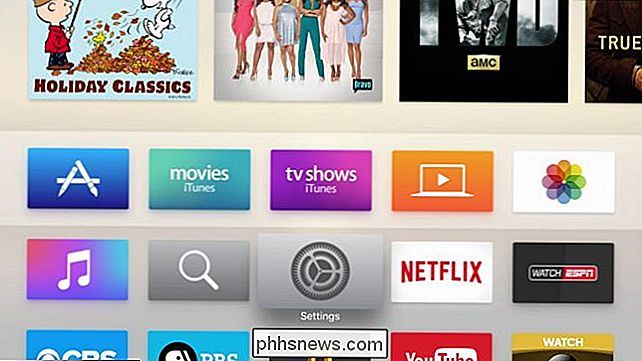
Comme d'habitude, nous devons ouvrir les paramètres pour trouver les options que nous voulons.
Si vous n'êtes pas sûr de la quantité de stockage fournie par votre appareil, vous pouvez d'abord le vérifier en ouvrant le lien "À propos de" dans l'écran Paramètres généraux. > À côté des informations sur le modèle, vous verrez le numéro de modèle ainsi que la capacité intégrée. Dans ce cas, nous travaillons avec la version 64 Go.
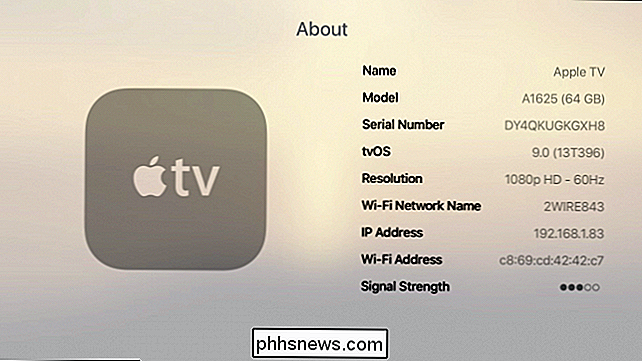
De retour sur l'écran Paramètres généraux, faites défiler vers le bas et cliquez sur l'option "Gérer le stockage"
Sur l'écran de stockage, vous verrez tout ce que vous avez installé sur votre système. Tout est arrangé du plus grand au plus petit, donc il est facile de comprendre ce qui prend le plus d'espace.
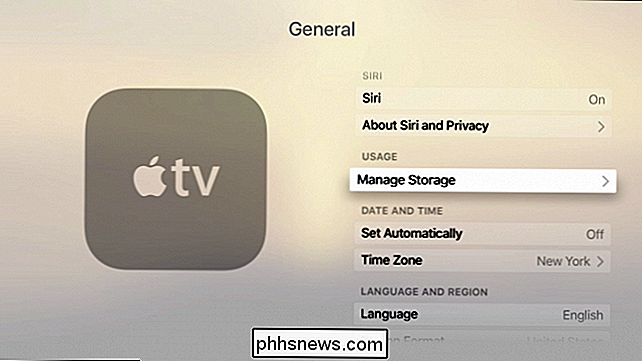
Malheureusement, il ne semble pas encore y avoir un moyen rapide et facile de voir combien d'espace vous avez sur votre Apple TV. J'espère que Apple l'ajoutera dans une prochaine mise à jour de tvOS.
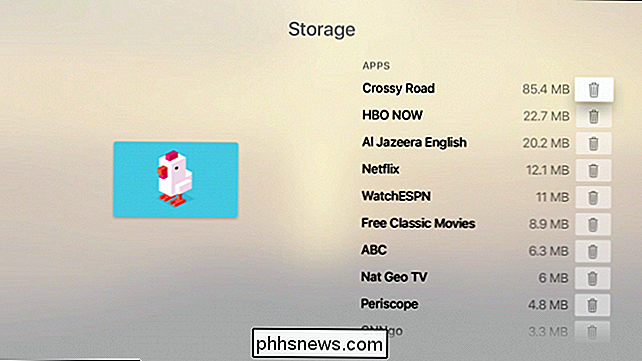
Lorsque vous voulez supprimer une application ou un jeu de votre Apple TV, il vous suffit de sélectionner l'icône de la corbeille à côté et cliquez sur le bouton principal de votre télécommande. Une boîte de dialogue d'avertissement vous demande de confirmer si vous souhaitez supprimer ou annuler.
Passez simplement en revue tous les éléments installés sur votre Apple TV et supprimez tout ce que vous ne voulez plus ou n'utilisez plus. Malheureusement, l'exclusion d'un moyen facile de dire combien de stockage est disponible semble un mauvais souvenir, mais il y a toujours de l'espoir qu'Apple l'inclura dans une mise à jour logicielle Apple TV ultérieure.
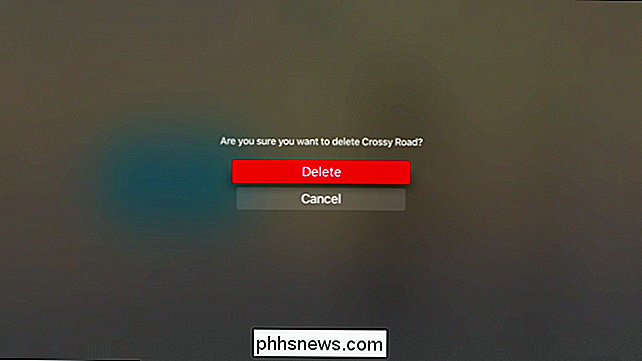
Si vous avez des questions ou des commentaires, Pour contribuer à cet article, nous vous encourageons à laisser vos commentaires dans notre forum de discussion.

Qu'est-ce que l'empoisonnement du cache DNS?
L'empoisonnement du cache DNS, également connu sous le nom d'usurpation DNS, est un type d'attaque exploitant les vulnérabilités du système de noms de domaine (DNS). serveurs légitimes et envers les faux. Une des raisons pour lesquelles l'empoisonnement du DNS est si dangereux est qu'il peut se propager du serveur DNS au serveur DNS.

Comment empêcher Picasa de prendre des captures d'écran non désirées
L'outil de gestion de photos Picasa de Google est un outil gratuit fantastique pour l'organisation de photos grand public, mais il a une très mauvaise habitude: bureau chaque fois que vous appuyez sur le bouton Imprimer l'écran. Jetons un coup d'œil à la manière efficace (mais très peu intuitive) de résoudre ce problème.



